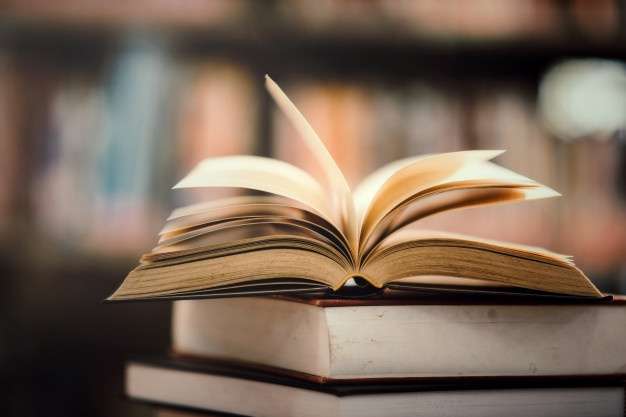Cómo hacer un índice en Word para tu proyecto
Cualquier trabajo extenso, como un TFG, TFM o una tesis, debe llevar un índice. Hacerlo manualmente a la perfección resulta bastante engorroso. Por eso, en este post vamos a contarte cómo hacer un índice en Word. Este programa ofrece varias opciones para que puedas personalizarlo. Y, como se trata de un procesador de textos muy accesible, te resultará muy sencillo aprender. Una vez que lo hagas, te olvidarás para siempre del tedio de hacer índices manualmente.
¿Para qué sirve un índice?
Antes que nada, veamos un poco para qué sirve un índice. Si bien es sencillo de hacer, puede resultar complicado para quienes quieran hacerlo manualmente, ya sea por escrito o en Word. En este sentido, nunca es aconsejable hacerlo en programas de manera manual, debido a que ingresar líneas y editar con la barra espaciadora altera el resultado final. Y, además, el documento se configurará distinto cada vez que lo abras y, por consiguiente, cambiará el formato de la lista que hiciste.
Un índice en cualquier trabajo o libro es una “lista ordenada de los capítulos, artículos, materias, voces, etc., en él contenidos, con indicación del lugar donde aparecen” (RAE). En otras palabras, es una lista que enumera el orden de los capítulos o títulos indicando en qué página se encuentran. Se ubica, por lo general, a continuación de la portada. Aunque, en algunos libros, puede incluirse al final.
Por tanto, el índice está hecho, fundamentalmente, para el lector. Puesto que le sirve para localizar rápidamente los capítulos y los contenidos del texto.
Por otro lado, también resulta muy útil para darnos una idea del contenido de un libro. Imagina que quieres decidir qué libro o trabajo universitario leer, y no puedes decidirte. El índice, en este sentido, te servirá mucho. Con solo echar un vistazo a los nombres de los capítulos podrás saber de qué se trata.
En definitiva, un índice sirve para mostrar la estructura del trabajo de manera simple y rápida. Y, en este sentido, el índice que ofrece Word es perfecto para eso.
Índices: cómo conviene hacerlos
Existen muchas formas, ahora no sucede tanto, pero antes era común hacerlos manualmente. Podrás imaginarte el arduo trabajo que implicaba. En este sentido, si utilizas Word, a pesar de que puedas hacerlo de modo manual, te aconsejamos que aprendas a usar las herramientas que te enseña el programa debido a que son realmente muy prácticas y fáciles de usar.
Por otra parte, si estás haciendo tu trabajo académico, te aconsejamos consultar con tu universidad para confirmar si, efectivamente, tienes que hacer un índice. Además, consulta bajo qué normas tienes que confeccionarlo.
¿Cómo hacer un índice en Word?
Ahora sí, vamos a enseñarte, paso a paso, cómo puedes hacer tú mismo el índice en Microsoft Word. Lo primero que tienes que saber es que este procesador de textos ofrece dos tipos de índice: la tabla de contenidos y el índice propiamente dicho. Veamos cada uno de ellos.
- El índice
Sigue los siguientes pasos:
1° selecciona el texto que quieres incluir en tu índice.
2° dirígete a la pestaña “referencias” y haz clic en “marcar entradas” dentro de la pestaña del índice. Aquí podrás configurar el tipo de letra y el número y añadir sub apartados.
Para marcar el texto completo, dale clic a “marcar todas. Para agregar más entradas, selecciona “marcar entrada de índice”.
3° cuando tengas listas las entradas, podrás insertar el índice.
- Insertar el índice
Para ello, elige el lugar donde quieres que aparezca. Por lo general, será al principio. Después, vuelve a la pestaña referencia y haz clic en “insertar índice” y eliges el formato que más te guste.
Si agregas más entradas a medida que escribes, simplemente tienes que actualizar el índice. Ve a la configuración del párrafo, selecciona «mostrar» y busca el campo XE de la entrada que quieras cambiar. Allí, modifica el texto que está entre comillas. Finalmente, actualice el índice volviendo a la sección “referencias”.
Por otro parte, para eliminar una entrada, debes seleccionar lo que quieres borrar y luego le das clic a “suprimir”. Por último, lo actualizas.
Asimismo, puedes numerar los títulos de tu índice. Selecciónalos y vuelve a la pestaña para configurar el párrafo. Selecciona “lista multinivel” y elige la numeración. Vuelves a actualizar y ya tendrás numerados los títulos.
- La tabla de contenidos
Es muy fácil hacerla en Word. Elige dónde quieres insertarla y luego ve a la sección “referencias”. Allí encontrarás la pestaña “tabla de contenido”. Puedes elegir el estilo que más te guste. Si vas modificando el texto, tienes que actualizar la tabla haciendo clic en “actualizar campo”.
- Personalizar tu índice o tabla de contenido
Por último, para darle tu estilo y adaptarlo según los requisitos de tu trabajo, puedes modificar el tipo y tamaño de letra, el color y la fuente. Si se trata de una tabla de contenido, puedes ir a la opción “tabla de contenido personalizada”, situada en el mismo lugar que para insertarla. Allí podrás utilizar formatos definidos y también alinear y modificar los números de página que se muestran o cambiar el relleno.
En conclusión…
En síntesis, te aconsejamos ahorrarte la realización manual del índice, ya que al tener que ser prolija y exacta, te tomará mucho tiempo. Si lo haces de esta manera, deberás marcar cada título y subtítulo con sus respectivas páginas y luego elaborar la lista manualmente siguiendo el orden. Lo cual es, sin duda, tedioso.
Word es uno de los procesadores de textos más utilizados, cuyas funciones sirven perfectamente y son fáciles de aprender. Y, si tienes alguna dificultad, siempre puedes recurrir a la sección de ayuda de Microsoft Word ubicada en la esquina superior derecha y expresada con un signo de interrogación.
¿Necesitas ayuda para realizar tus trabajos universitarios?
En TFG online ofrecemos un servicio de asistencia y asesoramiento a los alumnos que se encuentran haciendo sus proyectos académicos. Así, los ayudamos en la redacción, corrección y presentación de sus trabajos.
Creemos que trabajando de manera personalizada se obtienen mejores resultados. Por eso, contamos con un gran equipo de profesionales de todas las disciplinas. Y, cuando tú nos cuentes tu situación, nosotros te asignaremos a un experto en tu área.
Por otro lado, trabajamos con plazos de entrega para que puedas ir revisando los avances de tu texto. Esto te permitirá, además, pagar el servicio en cuotas.
Con nosotros puedes estar tranquilo que tu privacidad está totalmente resguardada, ya que trabajamos de manera confidencial.
¿Quieres recibir tu presupuesto gratis?
Para terminar, si nos cuentas tu situación a través del formulario, podemos enviarte tu presupuesto sin costo y sin compromisos. Pregúntanos todo lo que necesites saber, ¡estaremos encantados en responderte!